[Å] 検索万能アプリSeeqのリマインダーで通知センターに設置→重複→解決
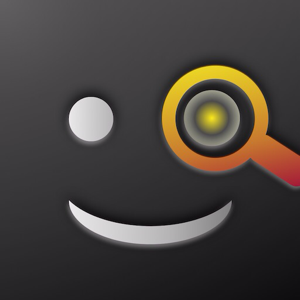
こんにちは、シークに夢中なあかめ(@mk_mizuho)です❦ Seeqっていう何でも検索できちゃう、さらにランチャーにも使える超絶便利なアプリで1点困っていたことが。Seeqにリマインダーで通知センターに設置すること。みんなは簡単にできているようだったけど私はちょっと謎の問題に遭遇したのでメモ。
素敵アプリSeeqについて
Seeqはあらゆる検索を爆速にしてくれる検索最強アプリ(だと私は勝手に思ってる)。
もちろん使い方や設定方法・アプリの内容紹介記事も書いた。
ただね、1つだけ出来ないことがあった。
1つの問題(恐らく私だけ)
それはSeeqのリマインダーを使って通知センターに検索スキームを突っ込むこと。Seeqリリース後、Seeqに関する記事が多くの所で公開されてる。
Seeqは本当にカスタマイズしがいのあるアプリである程度自分オリジナルのSeeqが完成しても人の記事を読むことでさらに新しい発見やカスタマイズに繋がる。
それと同時に通知センターに設置することをサラッと書いている!
私はその時、1人で思ってた。それが出来ないんだ…ってね。
いくらやってもこんな風に通知が重複する。
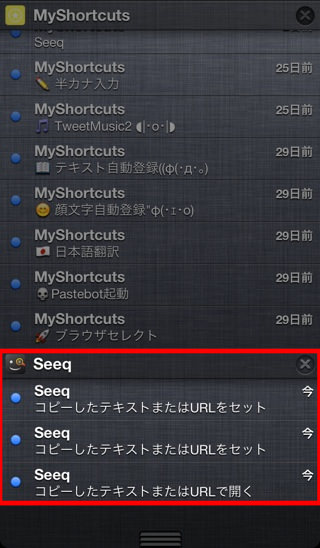
だからMyShortcutsを使って通知センターに設置してた。
通知センターに無事追加完了!
何度も複数登録されたけど、なんとなくこの方法が良さそうだった。
Seeqを立ちあげ、「設定アイコン」をタップ。
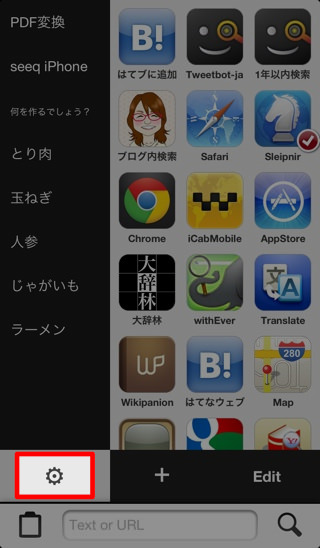
「ショートカットを作成」をタップ。
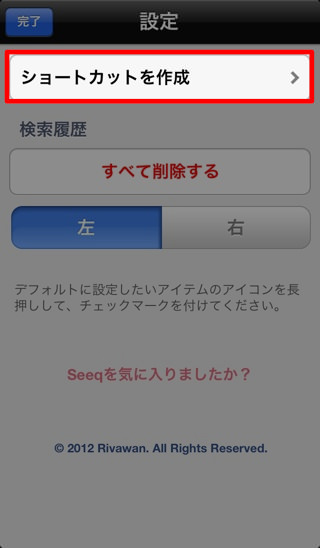
好きな項目を選択。私はセットの「コピーしたテキストまたはURL」と開くの「コピーしたテキストまたはURL」を通知センターに設置。
セット:テキストをコピーしている状態で起動させるとコピーしたテキストが自動でSeeqの検索エリアに入る
開く:テキストをコピーしている状態で起動させるとコピーしたテキストで検索結果を表示する
好みのものをタップ後、「リマインダーに追加」。
そしてここからが重要!
時間を選択するのですが、現在時刻じゃなくて過去の時間(もう過ぎた時間)を選ぶ。
例えば今が7時07分の場合だったら適当に7時04分にする。
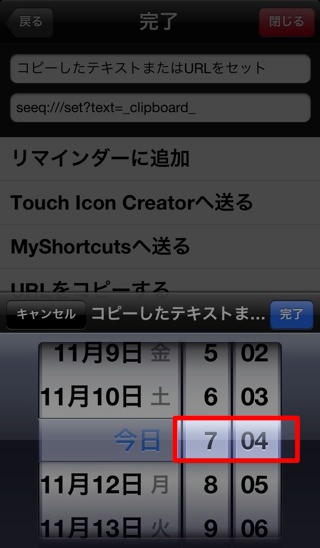
そうすると…
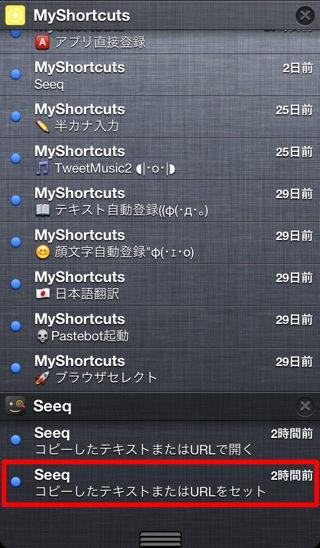
できた。
別に過去の時間にしなくても登録出来ちゃう人もいるみたいだけどね。
実際に使ってみる
SylfeedでRSSを循環注に気になるワードを発見。コピーする。
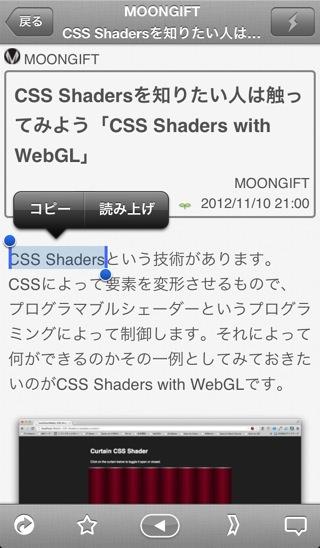
そして通知センターに作ったセットの方をタップ。
検索エリアにコピーしたワードが入るので好きなSeeqに登録した好きなアプリで検索。
今回はフルスクリーン表示が可能なiCabで開いてみた。
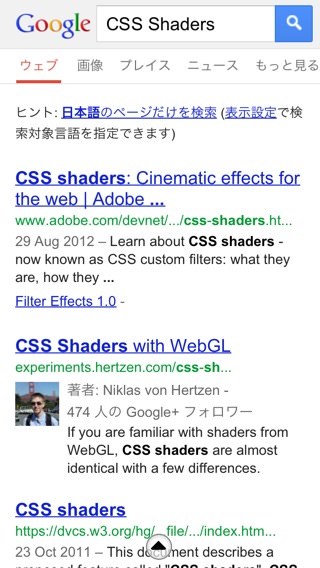
なるほどこういうことかφ(`д´)メモメモ…
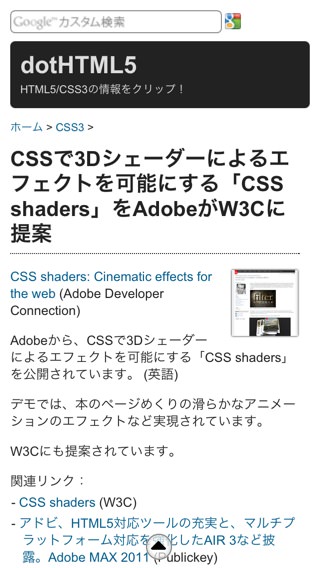
この機能を使えば何か知らない単語が突然出てきてもセットを使って大辞林やウィキなども出来るので便利!もちろん自分オリジナルのものを作って設置しても良いですね。こういう自由度の高いアプリって本当に楽しい。夢が広がるねw ということでなんとか通知センターに設置することが出来ました。多くの方は複数登録にならないみたいなのであまり参考にならないかもですが、もし良ければお試しください。ではではーあかめ(@mk_mizuho)をよろしくお願いします。
本日のアプリ
\ この情報を周りの人にも教える /
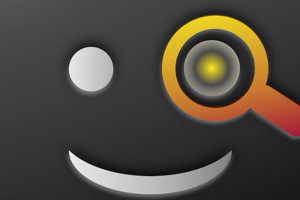
[Å] 検索万能アプリSeeqのリマインダーで通知センターに設置→重複→解決
この記事が気に入った方はいいね!で
更新情報を受け取る!


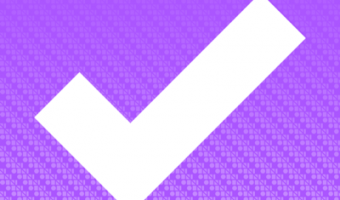
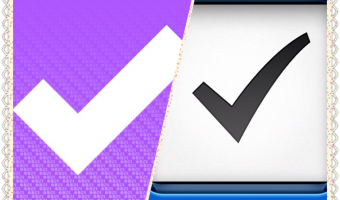





 iPhone/iPadの両方に対応
iPhone/iPadの両方に対応
![[Å] MyShortcutsアップデートしたら通知センターが動かない!〜設定方法紹介〜](http://webmemo.biz/wp-content/uploads/eye-iphone-center-340x200.jpg)
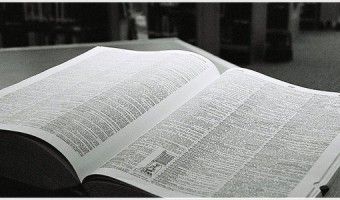
![[Å]「通知センター」にアプリやスクリプトを設置する方法を色々まとめてみた](http://webmemo.biz/wp-content/uploads/eye-notification-340x200.jpg)



![[Å] MyScripts使用:iPhoneで顔文字をラクしてあっという間に登録する方法](http://webmemo.biz/wp-content/uploads/eye-clip2facekey-340x189.jpg)
![[Å] 補完的ランチャー 「SweetPudding」を通知センターに設置してより快適に!](http://webmemo.biz/wp-content/uploads/eye-sweetpudding-340x200.jpg)


![[Å] iPhoneアプリPushで好きなブログの更新を通知して知る方法! [Å] iPhoneアプリPushで好きなブログの更新を通知して知る方法!](http://webmemo.biz/wp-content/uploads/wordpress-popular-posts/7069-first_image-90x90.jpg)
![[Å] 手軽で便利!自分の好みの情報が届く「Gunosy」で情報収集 [Å] 手軽で便利!自分の好みの情報が届く「Gunosy」で情報収集](http://webmemo.biz/wp-content/uploads/wordpress-popular-posts/4755-first_image-90x90.jpg)
![[Å] FeedDropに惚れた!好きなブログの更新チェック・シェアが楽々 [Å] FeedDropに惚れた!好きなブログの更新チェック・シェアが楽々](http://webmemo.biz/wp-content/uploads/wordpress-popular-posts/6369-first_image-90x90.jpg)
![[Å] Windowsユーザー朗報!PastebotとWindowsを同期可能にする「Pastebotmimic」 [Å] Windowsユーザー朗報!PastebotとWindowsを同期可能にする「Pastebotmimic」](http://webmemo.biz/wp-content/uploads/wordpress-popular-posts/2635-first_image-90x90.jpg)